Gemini 2 Review: is deze dubbele Finder-app de moeite waard?
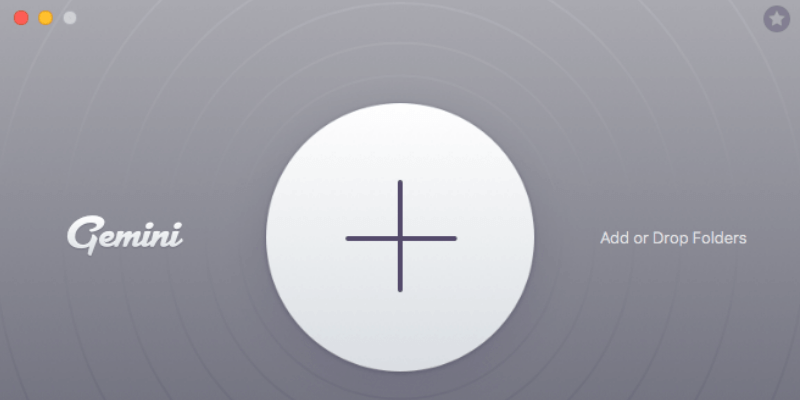
Tweeling 2
Samengevat
Tweeling 2 is een geweldige app waarmee je tonnen dubbele en vergelijkbare bestanden op je Mac en externe schijven kunt vinden. Het is de winnaar van onze beste dubbele vinder naar boven afronden.
Door die duplicaten te verwijderen, kunt u veel opslagruimte vrijmaken. In mijn geval vond het 40 GB dubbele bestanden op mijn MacBook Pro van medio 2012, en ik heb 10.3 GB daarvan veilig binnen tien minuten verwijderd. Het is echter niet omdat een bestand een duplicaat is, dat het moet worden verwijderd. Ik raad u aan om tijd te besteden aan het controleren van elk dubbel item voordat u het verwijdert.
Is Gemini 2 het waard? Naar mijn mening, als je een nieuwe Mac hebt met voldoende opslagruimte, heb je deze dubbele zoek-app waarschijnlijk niet nodig. Maar als je Mac bijna geen ruimte meer heeft of als je het meeste uit elke gigabyte van de opslag wilt halen, is Gemini 2 zeker de moeite waard en je kunt het gebruiken om snel nutteloze duplicaten te verwijderen en veel schijfruimte terug te winnen. Ik raad ook aan om Gemini en . te gebruiken CleanMyMac X voor maximale schoonmaak.
Wat ik leuk vind: Het kan tonnen dubbele en vergelijkbare bestanden op uw Mac (of externe schijven) detecteren. Bestandscategorisatie (exacte dubbele en vergelijkbare bestanden) maakt beoordeling eenvoudig. Aanpasbare app-voorkeuren en juiste waarschuwingen zijn nuttig. Slanke gebruikersinterface, geweldige navigatie-ervaring.
Wat ik niet leuk vind: De app nam veel systeembronnen in beslag tijdens het scannen, waardoor mijn Mac-ventilator luid begon te draaien. De ‘gamification’ -functie is meer afleidend dan leuk.
Wat doet Tweelingen 2?
Het is een app die is ontwikkeld om dubbele bestanden op een Mac-computer te vinden. De belangrijkste waardepropositie van de app is dat je waardevolle schijfruimte op je Mac kunt herstellen door de duplicaten te verwijderen die de app vindt.
Is Gemini 2 veilig om te gebruiken?
Jazeker. Ik heb de app in eerste instantie uitgevoerd en geïnstalleerd op mijn MacBook Pro. Een scan met Bitdefender en Drive Genius vond Gemini vrij van virussen of kwaadaardige processen.
Kan ik Gemini 2 vertrouwen?
Ja, dat kan. Ik ontdekte dat Gemini 2 verschillende functies heeft die voorkomen dat gebruikers per ongeluk belangrijke bestanden verwijderen. Ten eerste worden bestanden alleen verwijderd als u op de knop ‘Verwijderen’ klikt. Dat betekent dat je die bestanden altijd terug kunt zetten. De app toont ook gebruikersvriendelijke herinneringen en waarschuwingen voor belangrijke acties, zoals het selecteren van de laatste kopie, het verwijderen van bestanden, enz.
Is Gemini 2 gratis?
Nee, het is geen freeware. Het heeft wel een proefversie die gratis kan worden gedownload en op een Mac kan worden uitgevoerd, maar het heeft één belangrijke beperking: je kunt slechts ongeveer 500 MB dubbele bestanden verwijderen. Zodra u de limiet voor de bestandsgrootte overschrijdt, moet u een activeringscode krijgen om de volledige versie te ontgrendelen.
Als u de proefversie gebruikt, ziet u een geel vak ‘Volledige versie ontgrendelen’ in de rechterbovenhoek van de hoofdinterface zodra u de app start. Wanneer je de app activeert na aanschaf van een licentie zoals ik deed, zal dit gele vakje verdwijnen.
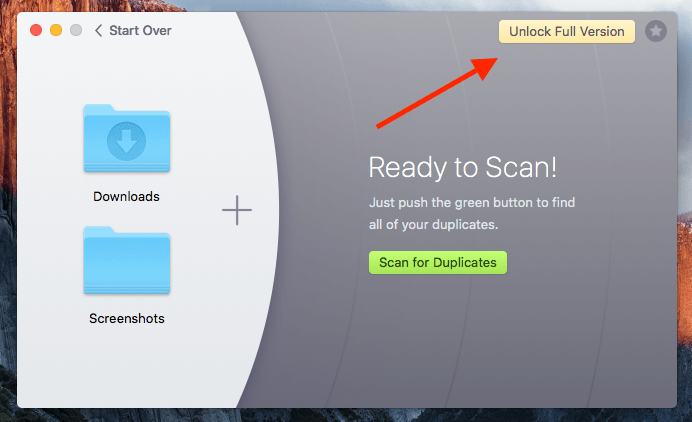
Uiteraard heb ik de limiet van 500 MB overschreden en kan ik niet doorgaan met het verwijderen van dubbele bestanden. In plaats daarvan verschijnt dit pop-upvenster voor me met de vraag om een licentie te kopen.
Omdat ik een licentie heb gekocht en een werkend serienummer heb, heb ik op ‘Activeringsnummer invoeren’ geklikt, de code hier gekopieerd en geplakt en op ‘Activeren’ geklikt. De code werkt! Er staat dat ik Gemini 2 met succes heb geactiveerd. Nu kan ik genieten van de volledige functies zonder me zorgen te maken over functiebeperkingen.
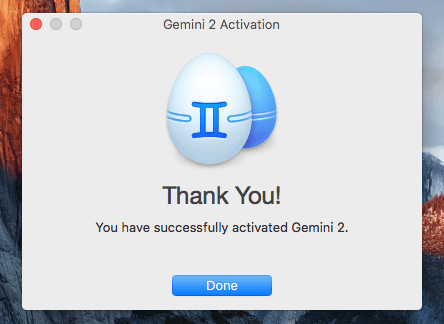
Hoeveel kost Gemini 2?
Er zijn twee prijsmodellen beschikbaar: u kunt kiezen voor een eenjarig abonnement dat kost $ 19.95 per Mac, of een eenmalige aankoop dat kost $ 44.95 per Mac. Bekijk hier de laatste prijzen.
Ook haal Gemini 2 van Setapp, Ik denk dat het een verstandiger optie is omdat je ook tientallen andere geweldige Mac-apps krijgt voor dezelfde prijs ($ 9.99/maand). Lees onze volledige Setapp-beoordeling voor meer info.
Inhoudsopgave
Waarom me vertrouwen voor deze recensie?
Mijn naam is David, ik ben de oprichter van TechFewer. Allereerst ben ik maar een gemiddelde Mac-gebruiker zoals jij, en ik heb een MacBook Pro. Ik ben misschien wat enthousiaster over computers en mobiele apparaten dan jij, omdat ik dol ben op het ontdekken van allerlei soorten software en apps die me productiever kunnen maken in het dagelijkse werk en leven.
Ik gebruik Gemini 2 al een tijdje. Om elke functie van de app te testen, heb ik op mijn eigen budget een licentie gekocht (zie bon hieronder). Voordat ik dit artikel schreef, had ik de app een aantal dagen gebruikt, inclusief contact opnemen met het MacPaw-ondersteuningsteam voor vragen (zie meer in het gedeelte ‘Redenen achter mijn beoordelingen’).
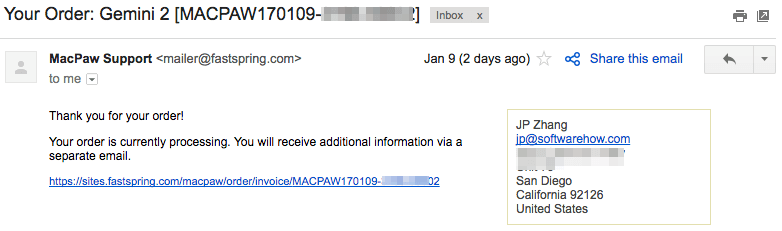
Mijn doel bij het schrijven van dit artikel is om te informeren en te delen wat ik wel en niet leuk vind aan de app. In tegenstelling tot andere sites die de neiging hebben om alleen positieve dingen over een softwareproduct te delen, ben ik van mening dat gebruikers het recht hebben om te weten wat er NIET aan het product werkt.
Daarom ben ik gemotiveerd om elke functie van de software die ik gebruik grondig te testen, in de hoop de trucs te ontdekken waar je op moet letten voordat je het probeert of koopt (als je daarvoor moet betalen). Ik zal u ook laten zien of u baat zult hebben bij de software of niet.
Gedetailleerd overzicht van MacPaw Gemini 2
Omdat de app draait om het detecteren en verwijderen van dubbele items, ga ik alle functies opsommen door ze in de volgende vijf secties te plaatsen. In elke subsectie zal ik eerst onderzoeken wat de app te bieden heeft en vervolgens mijn persoonlijke mening delen.
1. Scanmappen
Wanneer u het opent en start, ziet u dat de hoofdinterface er als volgt uitziet. In het midden staat een groot plusteken waarmee je mappen op je Mac kunt toevoegen voor een scan. U kunt ook mappen toevoegen door ze naar de zone te slepen en neer te zetten.
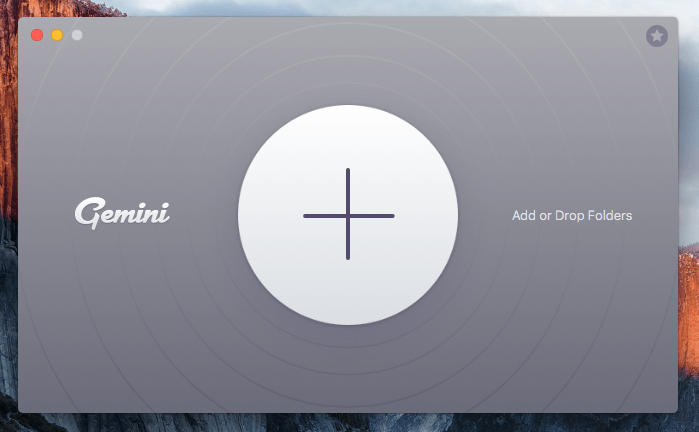
Ik heb de map ‘Documenten’ op mijn MacBook Pro toegevoegd. Ik was er vrij zeker van dat er tonnen duplicaten waren. Ik klikte op de groene knop ‘Scannen op duplicaten’ om door te gaan. Nu begon Gemini 2 met het schatten en bouwen van de mapkaart, waarbij een radarachtige scanner rond mijn map ‘Documenten’ werd weergegeven … lijkt cool.
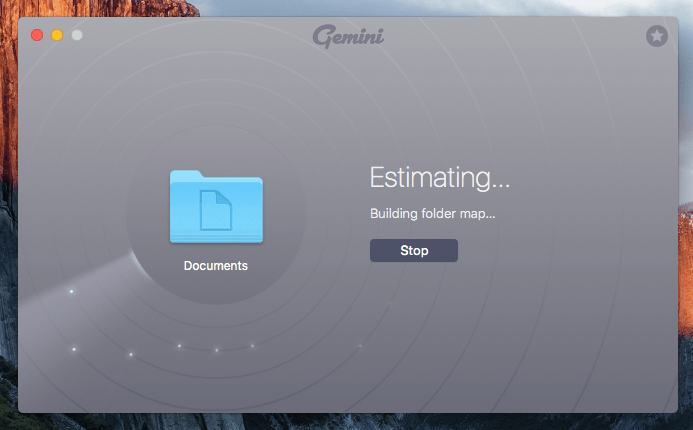
Na ongeveer tien seconden begon het scanproces en begon de voortgangsbalk langzaam te bewegen, waarbij meer dubbele bestanden werden gescand en gevonden. In mijn geval duurde het ongeveer 15 minuten voordat de scan was voltooid. Het vond 40.04 GB duplicaten, wat buitengewoon verrassend was.
Opmerking: ik las uit een ander technisch tijdschrift dat verklaarde dat het scanproces snel gaat. Daar ben ik het niet mee eens, want het heeft even geduurd. Ik denk dat de scansnelheid varieert, afhankelijk van hoe complex uw map is. Als uw map, in tegenstelling tot mijn situatie, slechts een klein aantal bestanden bevat, is de kans groot dat de app slechts enkele seconden nodig heeft om het scannen te voltooien.
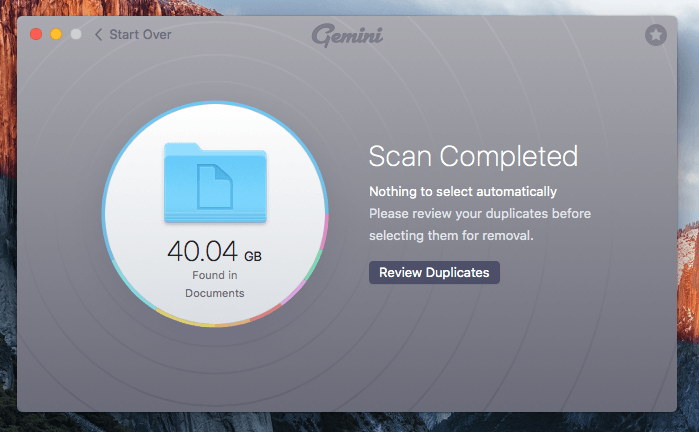
Oké, nu is het deel ‘het probleem’. Toen het scanproces eenmaal begon, draaide de ventilator van mijn MacBook erg luid. Dit gebeurt nauwelijks voor andere apps die ik gebruik. Nadat ik Activity Monitor had geopend, ontdekte ik de boosdoener: Gemini 2 gebruikte zwaar de systeembronnen van mijn Mac.
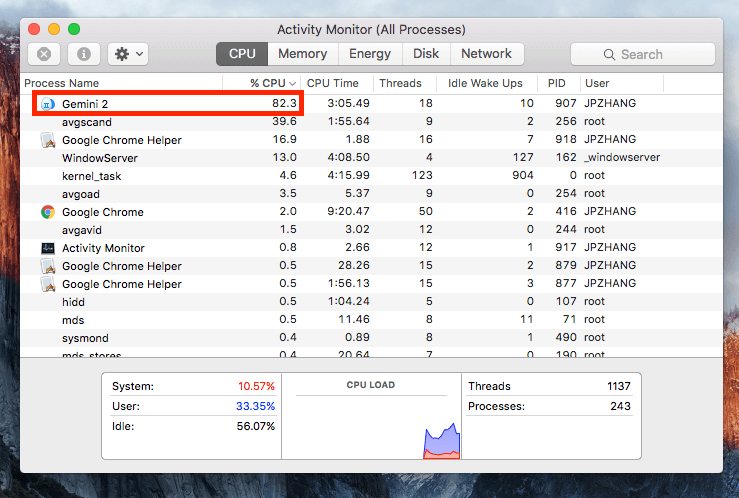
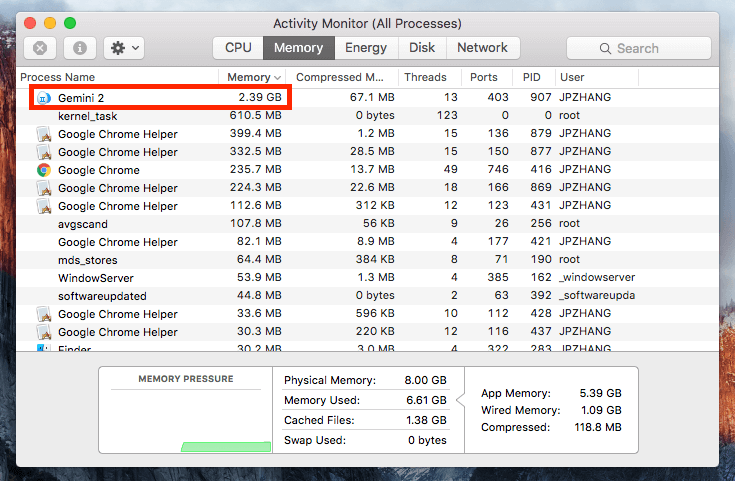
Mijn persoonlijke mening: Gemini 2 maakt het ongelooflijk eenvoudig om mappen toe te voegen voor een scan. Zoek gewoon de map en de app zal erin graven om dubbele bestanden te zoeken. Het strakke design (graphics, buttons en verklarende teksten) van de app is prachtig. Aan de andere kant vind ik het scanproces een beetje tijdrovend, en de app is erg veeleisend, waardoor je Mac waarschijnlijk zou opwarmen.
2. Duplicaten en vergelijkbare bestanden bekijken
Toen de scan voorbij was, klikte ik op ‘Duplicaten bekijken’ en ik werd naar dit overzichtsvenster gebracht met details over alle soorten dubbele bestanden die de app vond. In de linkerkolom zag ik twee subsecties: Exacte duplicaten en soortgelijke bestanden.
Wat is het verschil tussen exacte duplicaten en vergelijkbare bestanden? Volgens MacPaw vindt Gemini dubbele bestanden door de exacte lengte van de gegevens van het bestand te vergelijken. De metadata bevatten verschillende parameters zoals bestandsnaam, grootte, extensie, aanmaak-/wijzigingsdatums, locaties, enz. die kunnen worden gebruikt om identieke en vergelijkbare bestanden te bepalen.
Als u bijvoorbeeld twee exemplaren van een bestand opslaat in twee andere verschillende mappen op uw Mac, zijn het exacte duplicaten; maar als je twee foto’s hebt die er in één oogopslag hetzelfde uitzien, maar een iets andere inhoud bevatten (bijvoorbeeld de hoek, kleur, belichting, enz.), dan categoriseert de app ze als vergelijkbare bestanden.
Exacte duplicaten:
In mijn geval vond de app 38.52 GB duplicaten met de volgende uitsplitsing:
- Archief: 1.69 GB
- Audio: 4 MB
- Documenten: 1.53 GB
- Mappen: 26.52 GB
- Afbeeldingen: 794 MB
- Video: 4.21 GB
- Overig: 4.79 GB
Standaard werden alle bestanden in aflopende volgorde gesorteerd op grootte. Ik vond dit erg nuttig omdat ik snel een idee kon krijgen van wat die grote bestanden en mappen waren. Het bleek dat ik meerdere kopieën van mijn schoolmaterialen had gemaakt, waarvan de meeste 2343 veilig voor verwijdering.
Toen ik deze duplicaten bekeek, ontdekte ik een leuke functie die ik leuk vind aan Gemini 2. Het is deze waarschuwing: ‘Weet je zeker dat je het laatste exemplaar van … wilt selecteren om te verwijderen?’ Het venster verscheen toen ik probeerde een derde exemplaar te selecteren, wat ook de laatste was.
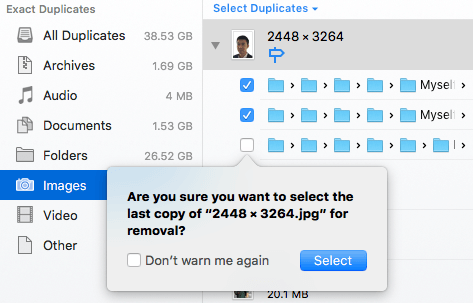
Vergelijkbare bestanden:
In mijn geval vond de app 1.51 GB aan data, inclusief 1.45 GB aan afbeeldingen en 55.8 MB aan applicaties.
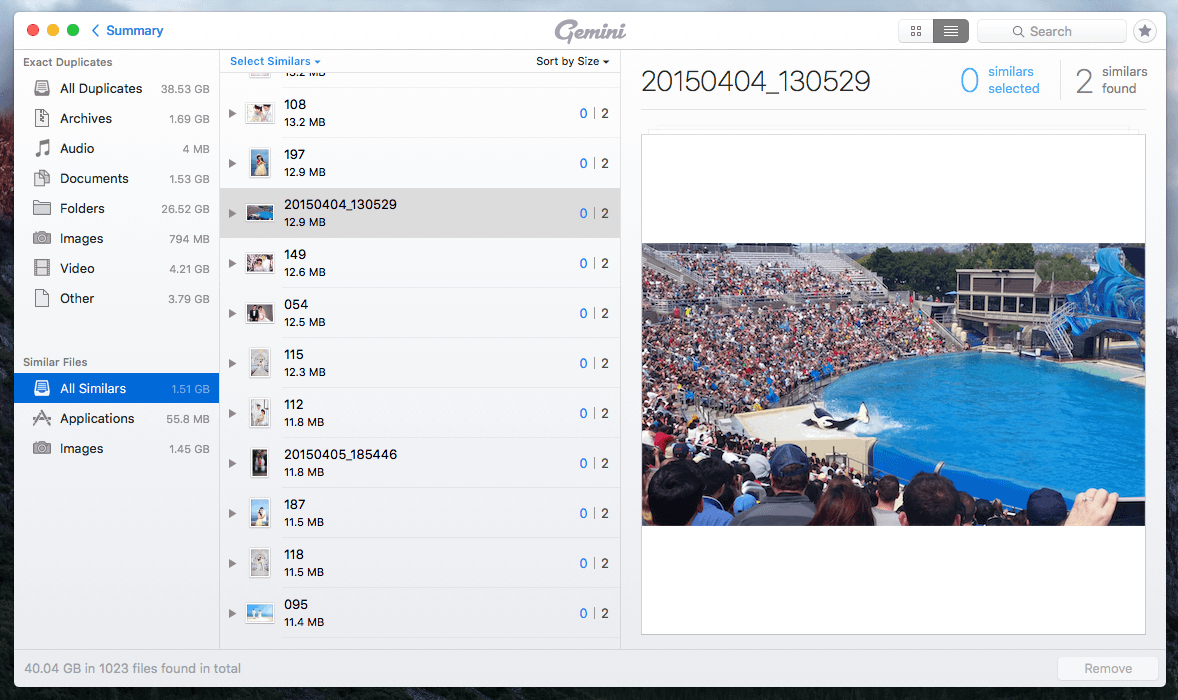
Mijn persoonlijke mening: Ik hou echt van de manier waarop Gemini 2 alle dubbele bestanden opmaakt, inclusief exacte duplicaten en soortgelijke. Het is heel gemakkelijk voor u om te bekijken wat de meeste schijfruimte in beslag neemt en wat veilig kan worden verwijderd. Ook is de pop-up ‘de waarschuwing’ attent voor het geval u per ongeluk de laatste kopie selecteert.
3. Duplicaten en soortgelijke verwijderen
Het controleren van dubbele bestanden kan tijdrovend zijn, maar ik raad u ten zeerste aan de tijd te nemen om dit te doen. Het kan een slecht idee zijn om duplicaten te verwijderen die als gegevensback-ups dienen. Stelt u zich het gevoel voor wanneer u een specifiek bestand moet vinden, alleen om te ontdekken dat het niet in de map staat waarin het oorspronkelijk is opgeslagen.
In mijn geval kostte het me ongeveer 10 minuten om 10.31 GB-bestanden te selecteren waarvan ik dacht dat ze veilig konden worden verwijderd. Ik voelde me zelfverzekerd door op de knop ‘Verwijderen’ te drukken. Maak je geen zorgen als je per ongeluk de verkeerde bestanden op je Mac verwijdert, want de actie is volledig omkeerbaar. Standaard worden de bestanden die door deze dubbele vinder-app zijn verwijderd, eigenlijk gewoon naar de prullenbak gestuurd en u kunt op de knop ‘Review Trashed’ klikken om ze weer eruit te halen als u dat wilt.
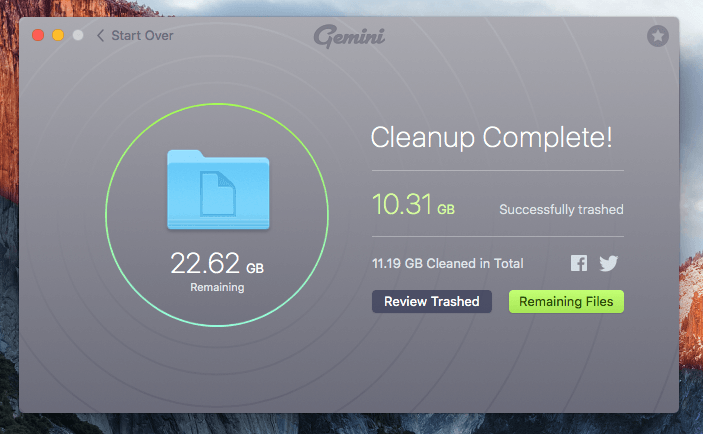
U kunt ook naar Mac Trash gaan, de bestanden of mappen zoeken, vervolgens met de rechtermuisknop klikken en ‘Terugtrekken’ selecteren om die bestanden naar hun oorspronkelijke locaties te herstellen.
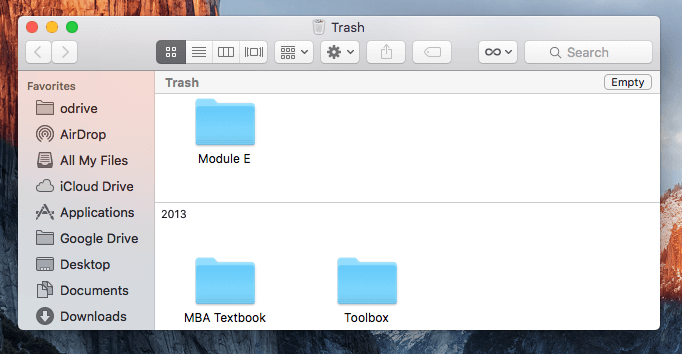
Vergeet niet Mac Trash te legen als je zeker weet dat die duplicaten nutteloos zijn, omdat dit helpt om een goede hoeveelheid schijfruimte vrij te maken. Als je net als ik bent en een Mac met een klein volume gebruikt SSD (solid-state schijf), moet opslagbeschikbaarheid iets zijn waar u om geeft.
Mijn persoonlijke mening: Gemini 2 maakt het gemakkelijk om dubbele bestanden op een Mac te verwijderen met één klik op de knop. Het is vermeldenswaard dat de bestanden niet meteen worden verwijderd, maar in de prullenbak worden verwijderd. Je kunt ze terugtrekken door de functie ‘Review Trashed’ te gebruiken of zelf Mac Trash op te zoeken. Ik hou van deze functie. Een ding waarvan ik denk dat MacPaw hierin zou kunnen verbeteren, is het toevoegen van een herinnering, zodat gebruikers begrijpen dat deze verwijderde bestanden nog steeds in de Prullenbak staan, wat betekent dat ze nog steeds een bepaalde hoeveelheid schijfruimte innemen. Het is beter om Mac Trash te legen om kostbare opslagruimte terug te winnen.
4. App-voorkeuren en instellingen
De standaardinstellingen in de app moeten aan de meeste van uw basisbehoeften voldoen. Als u geavanceerde behoeften heeft of de app wilt aanpassen aan uw gebruiksgewoonte, kunt u met Gemini 2 uw voorkeuren instellen.
Open eerst de app en klik op Gemini 2 > Voorkeuren op de menubalk.
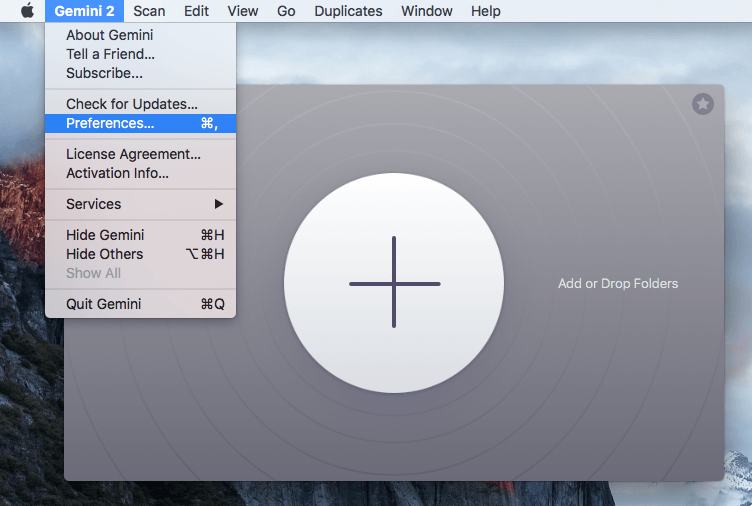
U ziet dit voorkeurenvenster. Op het tabblad ‘Algemeen’ kunt u:
- Stel de minimale bestandsgrootte in voor een scan.
- Schakel de functie ‘Scannen naar vergelijkbare bestanden’ in of uit.
- In-app-meldingen voor prestaties weergeven of voorkomen (dwz de functie ‘Gamification’, ik heb het afgevinkt omdat ik het niet leuk vind).
- Pas de opruimherinnering aan. U kunt kiezen voor nooit, wekelijks, eens in de twee weken, maandelijks, etc.
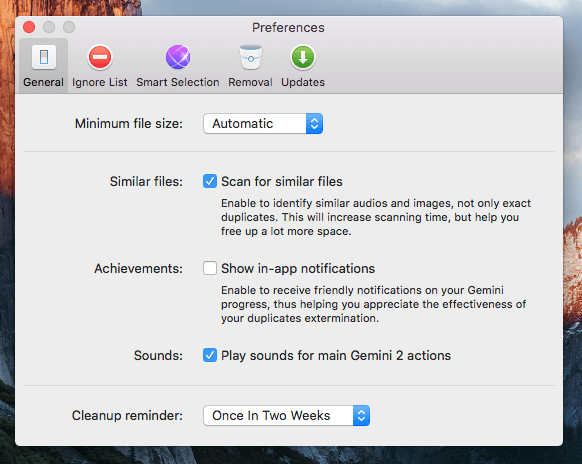
Op het tabblad ‘Lijst negeren’ kunt u voorkomen dat de app specifieke bestanden en mappen scant, en bestanden met bepaalde extensies. Als u bijvoorbeeld een softwareontwikkelaar bent, overweeg dan om die broncodebestanden af te vinken voor het geval u ze per ongeluk verwijdert.
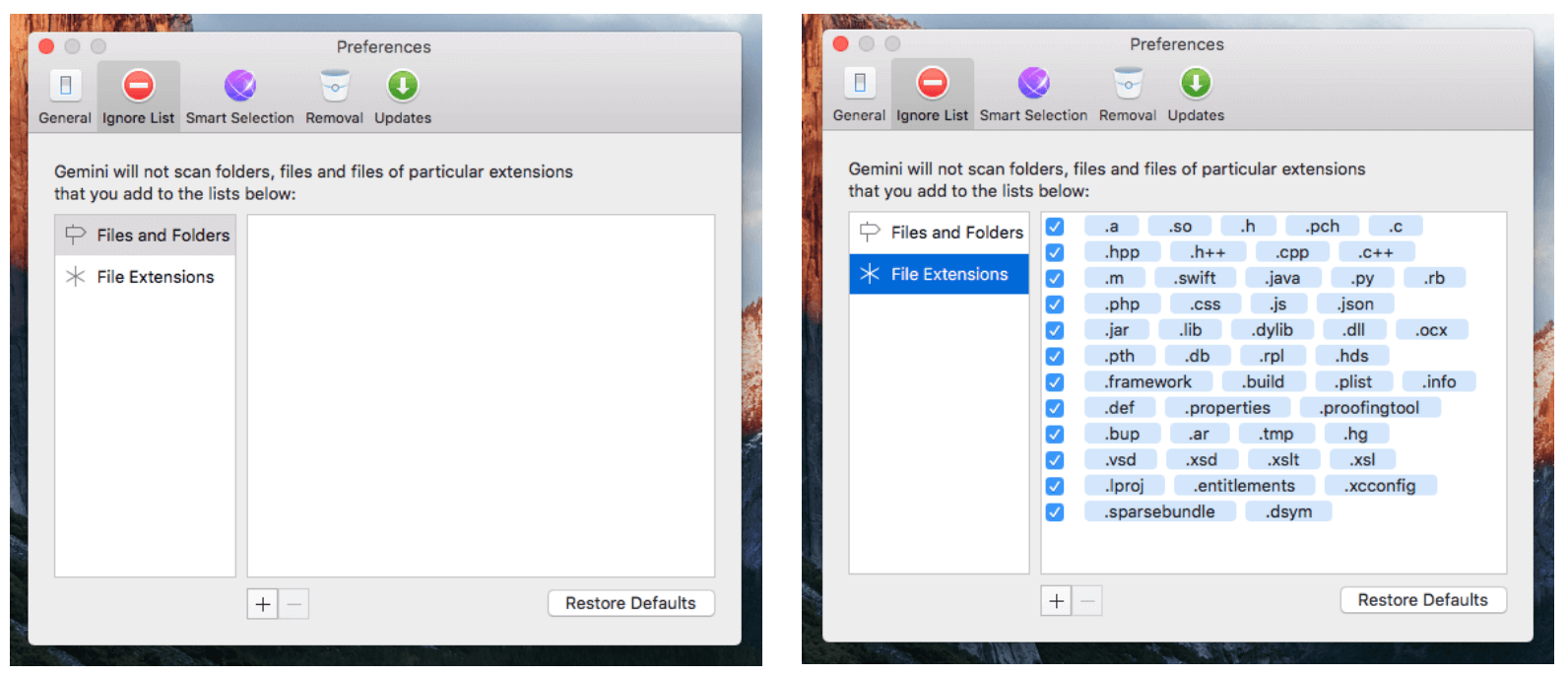
Op het tabblad ‘Slimme selectie’ kunt u altijd of nooit duplicaten selecteren van specifieke locaties zoals ~/Downloads/, ~/Desktop/ die meestal nutteloze kopieën bevatten. Doe het voorzichtig. U kunt altijd op ‘Standaardselectieregels herstellen’ klikken als u het verknoeit.
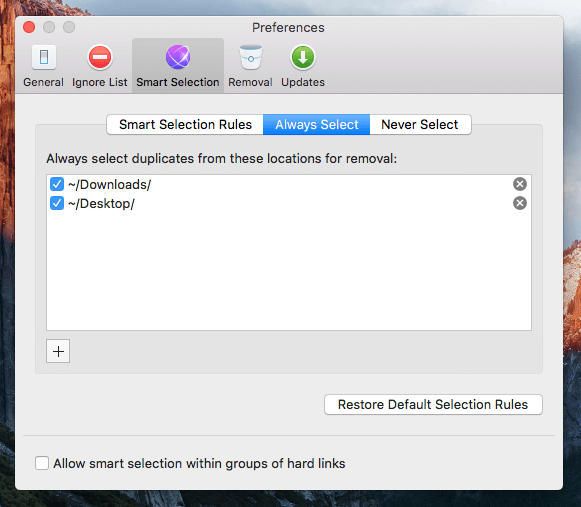
Op het tabblad ‘Verwijderen’ definieert u hoe u dubbele of vergelijkbare bestanden wilt verwijderen. Standaard verwijdert MacPaw Gemini 2 duplicaten door ze naar de Prullenbak te verplaatsen. Je kunt het ook instellen op ‘Permanent verwijderen’ om de dubbele inspanning van het opschonen van Mac Trash te voorkomen. Nogmaals, wees extra voorzichtig wanneer u deze optie selecteert.
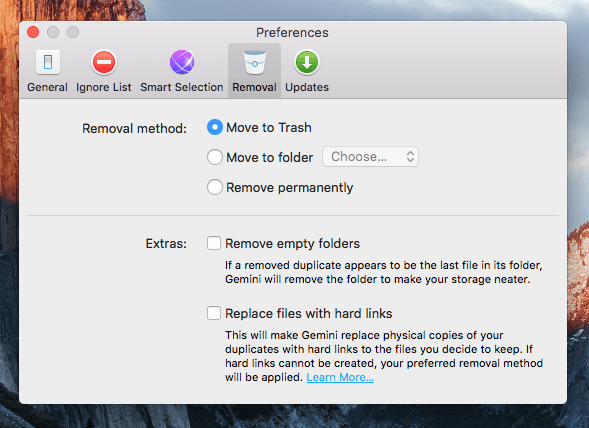
Op het tabblad ‘Updates’ kunt u app-updates of updates over een nieuwe bètaversie automatisch controleren. Ik stel voor dat je het selecteert. Meestal biedt MacPaw bètagebruikers gratis upgrademogelijkheden wanneer een nieuwe versie officieel wordt gelanceerd.
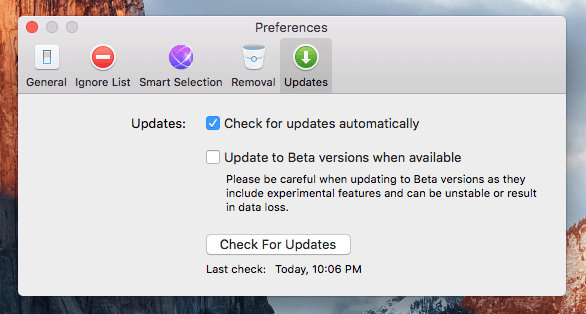
5. De ‘Gamification’-functie
De app heeft ook een nieuwe functie die ik graag ‘gamification’ noem. Het is een productstrategie om de betrokkenheid van gebruikers te vergroten.
Open Gemini en klik vervolgens op het sterpictogram in de rechterbovenhoek. Je ziet je rang samen met een percentage dat overeenkomt met je huidige prestaties. Kortom, hoe meer u de app gebruikt, hoe beter u scoort.
Mijn persoonlijke mening: Om eerlijk te zijn ben ik geen fan van deze ‘gamification’-functie. Ik waardeer een app vanwege het nut ervan en ben niet gemotiveerd om een app te gebruiken alleen maar omdat ik een hogere rang wil bereiken (misschien wel, als ik weet met wie ik concurreer). Ik zou zeggen dat deze functie een afleiding is. Gelukkig kun je met MacPaw Gemini 2 geen in-app-meldingen weergeven voor nieuwe prestaties (vink de optie uit in Voorkeuren > Algemeen > Prestaties).
Alternatieven voor MacPaw Gemini
Er zijn veel dubbele vinders of PC-opschoningssoftware (sommige zijn volledig gratis), maar slechts enkele voor Macs. In het geval dat Gemini 2 niet uw beste optie is, zijn hier enkele andere opties die u kunt overwegen.
- Eenvoudige dubbele zoeker ($ 39.95, Windows/macOS) lijkt veel op Gemini 2. Persoonlijk denk ik dat de gebruikerservaring van Gemini veel beter is dan die van de concurrentie. Maar Easy Duplicate Finder is compatibel met zowel Windows als macOS, terwijl Gemini alleen voor Mac is.
- Fotoveger ($ 9.99, macOS) is een dubbele fotozoeker, speciaal voor het verwijderen van vergelijkbare of dubbele afbeeldingen. De ontwikkelaar beweert dat de app werkt met afbeeldingen van zowel interne als externe harde schijven, en ondersteunt Foto’s/iPhoto, Adobe Lightroom, Diafragma en Vang een bibliotheek.
Redenen achter mijn beoordelingen
Effectiviteit: 4.5/5
De app heeft solide functies die geweldig werken om dubbele en vergelijkbare bestanden te vinden. In mijn geval vond het 40 GB duplicaten op mijn Mac. Dat is bijna 10% van het volledige SSD-volume op mijn machine. Het selecteren en verwijderen van bestanden is ook handig dankzij de duidelijke interface en knoppen van de app. Het enige probleem waar ik niet blij mee was, is de exploitatie van hulpbronnen, waardoor de fan van mijn Mac om hard te lopen en op te warmen.
Gebruiksgemak: 5/5
Het heeft zeker de strakke ontwerpstijl geërfd van de MacPaw-familie. Gelijkwaardig aan CleanMyMac, Gemini 2 heeft ook een zeer schone en eenvoudige interface. Samen met passende instructieteksten en waarschuwingen is de app een fluitje van een cent om te navigeren.
Prijs: 3.5 / 5
Vanaf $ 19.95 per Mac per jaar (of $ 44.95 voor een eenmalige vergoeding), is het een beetje aan de dure kant. Maar gezien de tijd die je zou besteden aan het handmatig controleren en ordenen van die dubbele items versus de scan- en verwijderingservaring met één klik die ik krijg met Gemini, is het nog steeds de investering waard.
Ondersteuning: 3.5/5
Nou, dit is het deel waar ik me teleurgesteld voel. Ik heb een e-mail gestuurd naar hun klantenserviceteam. Twee dagen later is het enige antwoord dat ik van hen kreeg, alleen dit automatische antwoord. Uiteraard zijn ze hun beloften niet nagekomen (“binnen 24 uur op werkdagen”).
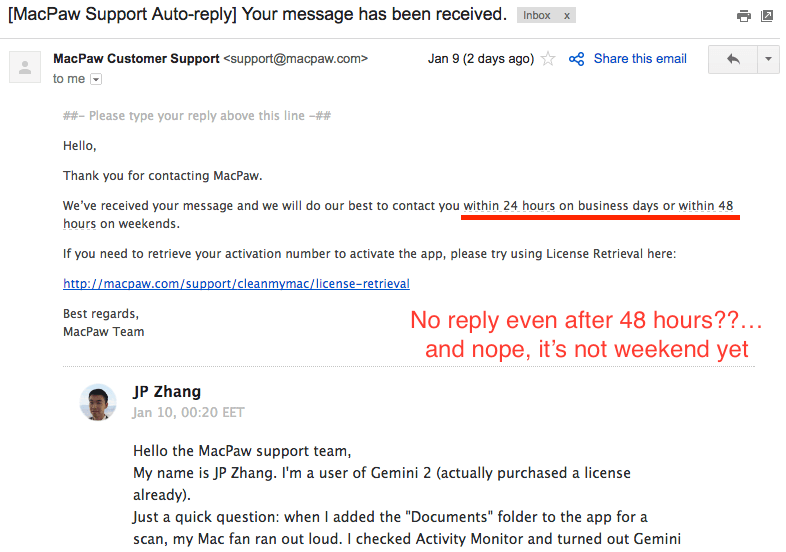
Conclusie
MacPaw Gemini is een geweldige app voor het identificeren van dubbele mappen, bestanden en apps op een Mac. Door die duplicaten te elimineren, kunt u veel ruimte op uw computer vrijmaken. Ik heb de app geprobeerd en gekocht omdat deze bijna 40 GB aan exacte duplicaten vond. Uiteindelijk heb ik er 10 GB van verwijderd in slechts tien minuten. Hoewel ik geen fan ben van de gamification-functie en het probleem met de exploitatie van hulpbronnen, heb ik er geen probleem mee om de app aan te bevelen, omdat deze echt nuttig is. Solide functies en geweldige UI/UX maken Gemini allemaal tot een van de beste apps die ik ooit heb gebruikt.
Dat gezegd hebbende, Gemini 2 is niet voor iedereen. Voor degenen die net een nieuwe Mac hebben met een goede hoeveelheid beschikbare opslagruimte, je hoeft je geen zorgen te maken over overbodige bestands-/mapproblemen en je hebt zeker geen dubbele zoeker of Mac-opschoningsapps nodig om je schijf op te schonen. Maar als je Mac bijna geen ruimte meer heeft, is MacPaw Gemini zo goed als het wordt beschreven en ik raad het ten zeerste aan.
Dus, wat vind je van onze Gemini 2-recensie? Heb je deze dubbele vinder-app geprobeerd?
Laatste artikels